PowerPoint 2013
Modificación de la apariencia de una lista


/es/powerpoint-2013/listas-de-vinetas-o-numeradas/content/
Ya sea que estés utilizando una lista con viñetas o números, es posible que quieras cambiar su apariencia ajustándole el tamaño o el color. Con esto puedes destacar la lista o hacer que coincida con el aspecto de tu presentación.
Selecciona una lista numerada existente.
En la pestaña Inicio, haz clic en la flecha desplegable de Numeración o de Viñetas y selecciona la opción Numeración y viñetas en el menú que te aparecerá.
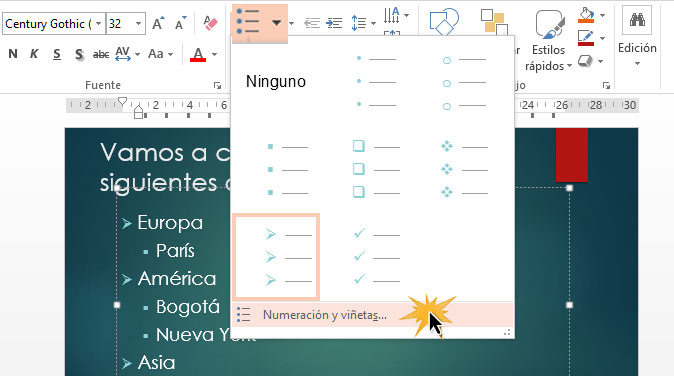
Aparecerá un cuadro de diálogo. Verifica que estés en la pestaña llamada Con viñetas. En el campo Tamaño, ajusta el tamaño que quieras que tenga la viñeta.
Haz clic en el comando Color. Allí se desplegará un menú donde podrás seleccionar el color que quieres usar para las viñetas.
Por último, haz clic en Aceptar para guardar los cambios hechos.
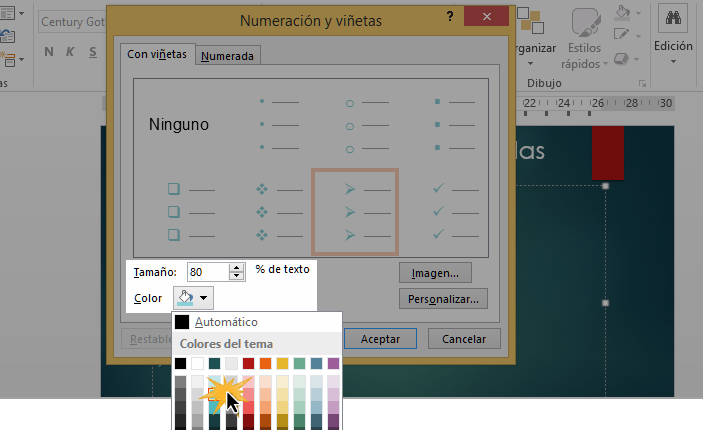
/es/powerpoint-2013/personalizacion-de-las-vinetas/content/